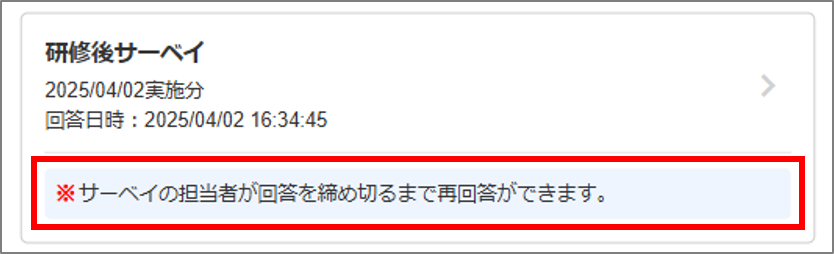従業員向けスタートガイド
S1711|従業員サーベイ提出方法
勤務先から発行された「サーベイ」の提出方法を、ご説明します。
オフィスステーションへログイン
従業員マイページへログインします。
ログイン方法については、以下の関連記事をご参照ください。
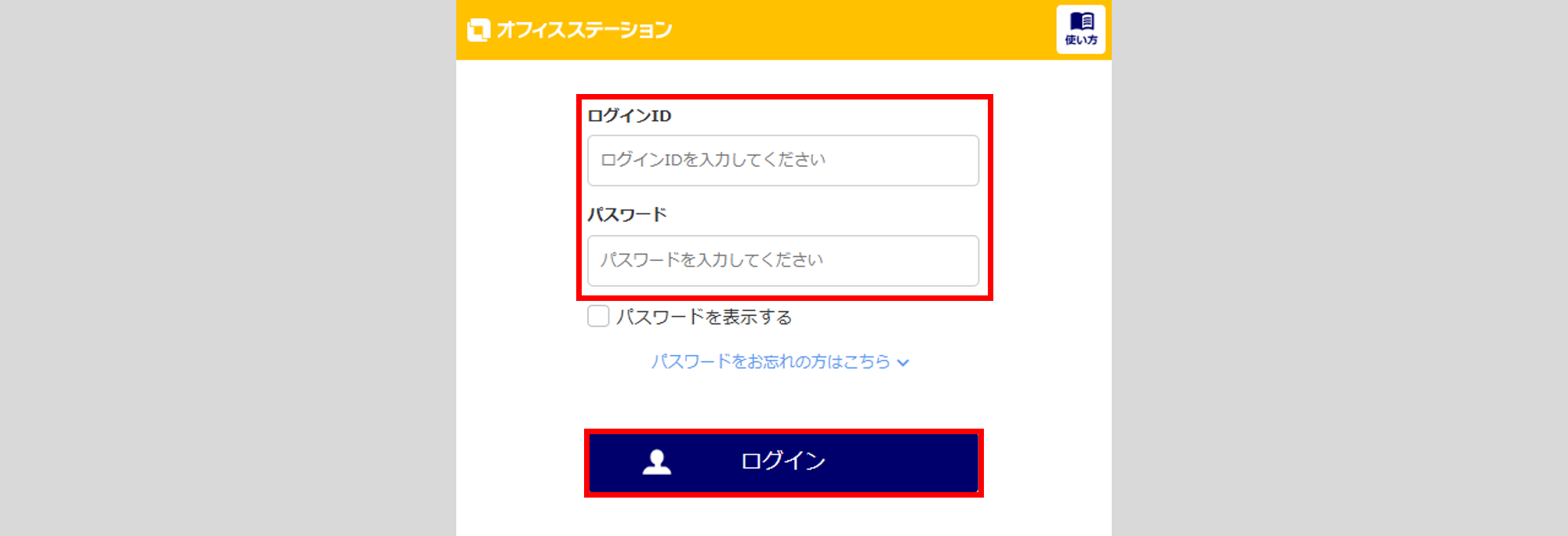
関連記事
サーベイの提出
管理者より従業員に対して発行されたサーベイは、「タスク一覧」に未完了タスクとして表示されます。
回答するサーベイ名をクリックします。
※ここでは、[研修後サーベイ]を例とします。

サーベイ名が「ウェルビーイング診断」の場合、回答方法が異なります。

「ウェルビーイング診断」の提出については、以下の関連記事をご参照ください。
関連記事
[スタート]をクリックします。

補足
「回答結果の扱い方」が「匿名で扱う」で設定されている場合、[スタート]の上部に、「※このサーベイの回答結果は匿名で扱われます。」が表示されます。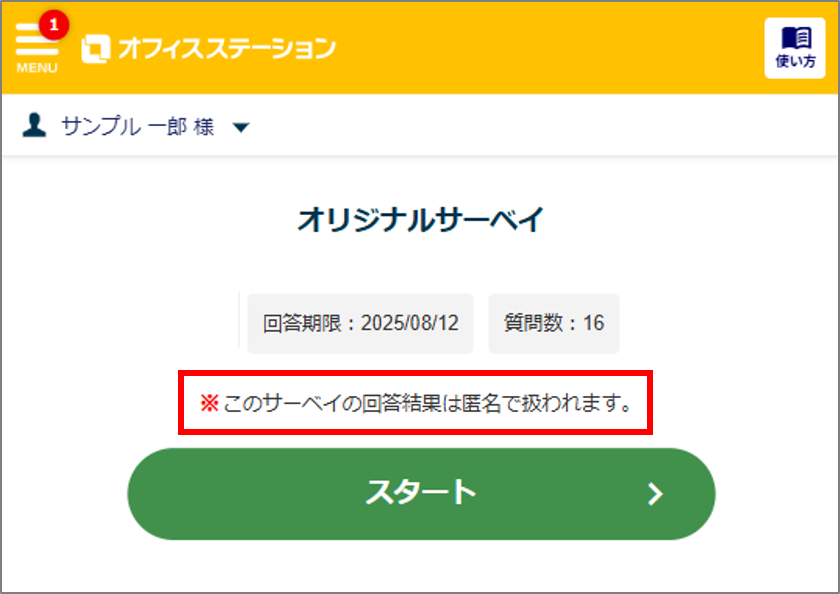
質問を回答後、[回答を提出]をクリックします。
※「●」ついている項目は、必須項目となります。

補足
「回答結果の扱い方」が「匿名で扱う」で設定されている場合、[回答を提出]の下部に、「※このサーベイの回答結果は匿名で扱われます。」が表示されます。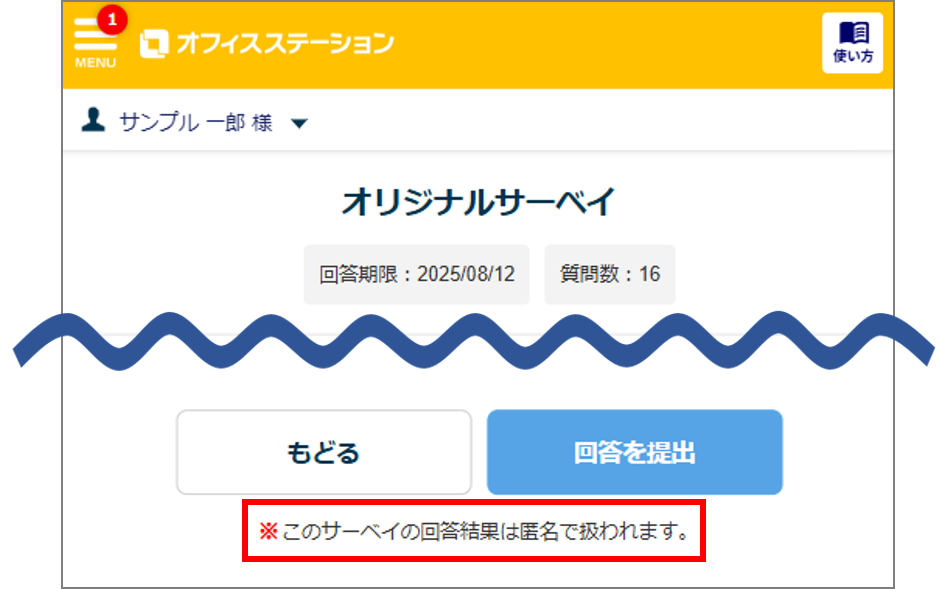
回答の提出が完了すると、下図の画面が表示されます。

以上で、サーベイの提出は完了となります。
提出したサーベイの確認
提出したサーベイの回答を確認することができます。
画面左上[MENU]>[サーベイ]をクリックします。
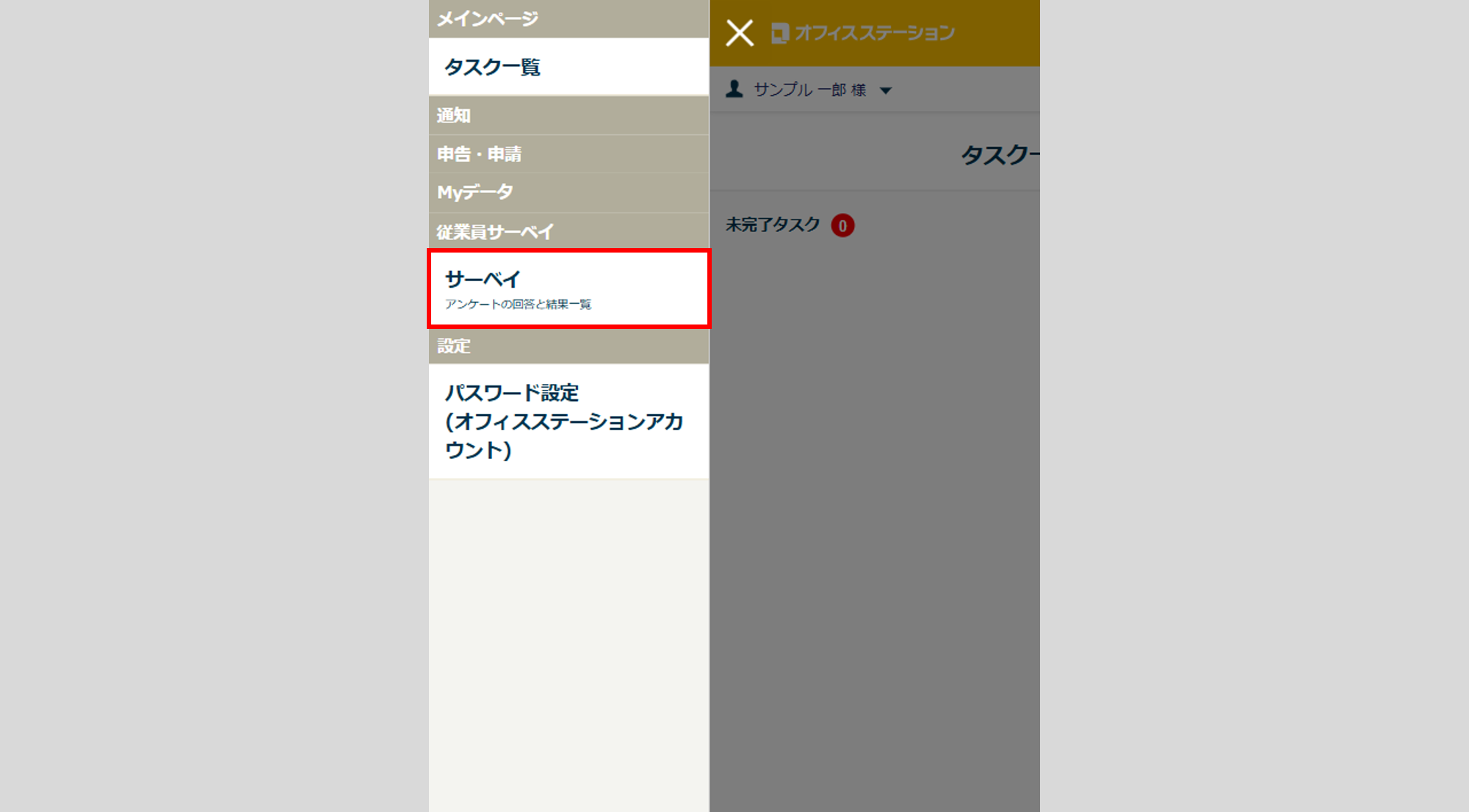
補足
PCから従業員マイページにログインしている場合は、画面上部の[サーベイ]をクリックしてください。
「回答済みのサーベイ」から確認したいサーベイ名をクリックします。

提出済のサーベイの回答が表示されます。
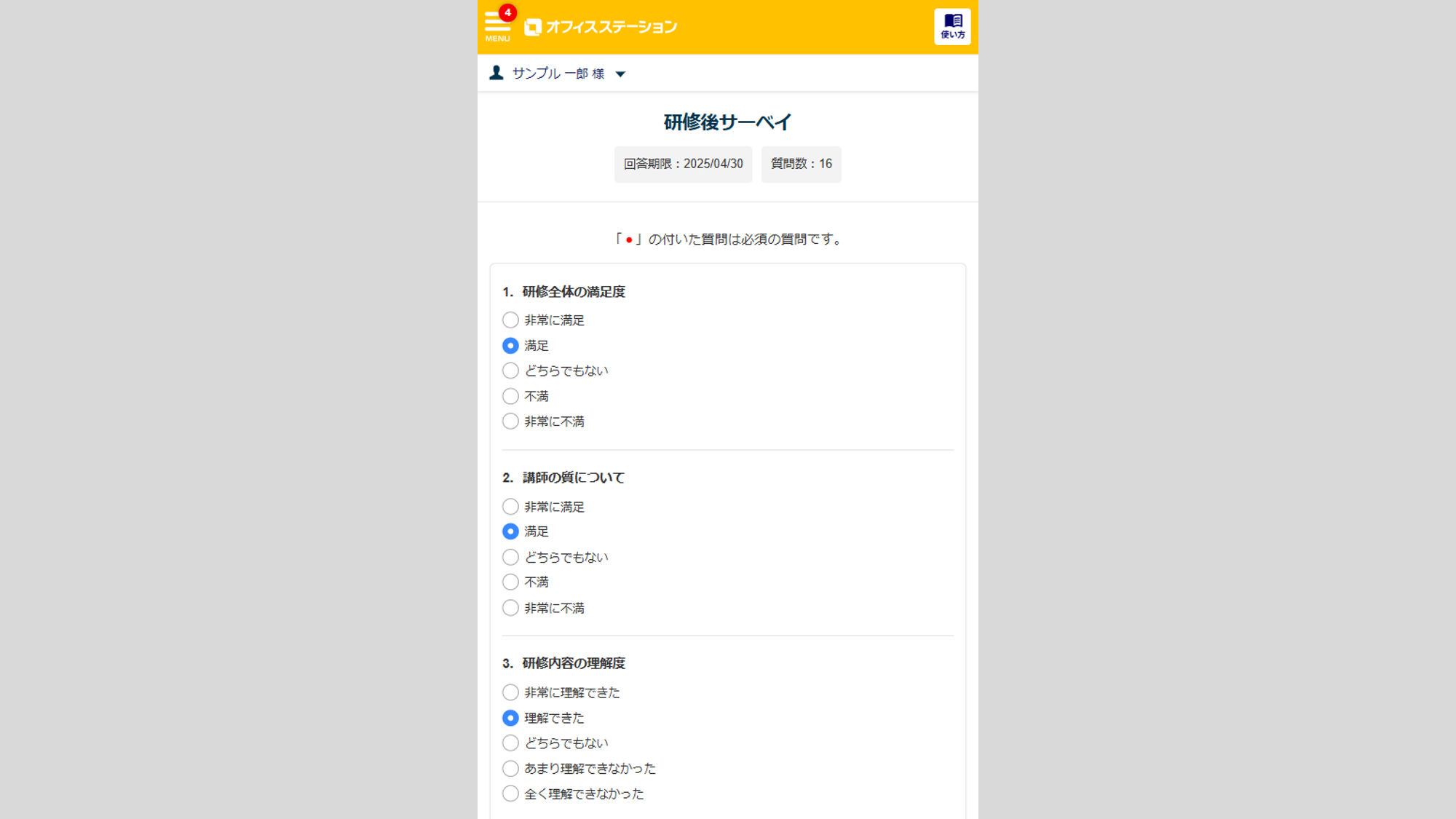
補足
勤務先の設定により、「※管理者が回答を締め切るまでは再回答ができます。」と表示される場合があります。管理者が回答を締め切るまでは回答を修正し、再度提出することができます。